一:准备工作
1:宝塔面板终端连接服务器
运行上一章创建的宝塔面板,格式是 ip:端口/入口,所以上一章的设置需要记录下。
除了密码填写上一章最初购买轻量云是设置的密码之外,其他都填写一样。 密码忘了的话,到轻量云管理页面可以重置密码。
2:腾讯云服务器开启端口5486
防火墙开启一个端口,在后面需要用到,端口任意,只要和后面创建docker容器的时候设置一样就可以。
二:青龙面板安装
1:拉取镜像
路径:宝塔面板-软件商店-Docker管理器(找不到就搜索或者已安装里面找)-镜像管理-镜像搜索,搜索青龙,点击第一个star最多的,点击拉取
第二章图片为获取成功
2:执行docker命令
路径:宝塔面板-终端,复制下面命令,其中5486就是服务器防火墙放行的端口,放行端口多少就填写什么
docker run -dit \ -v $PWD/ql:/ql/data \ -p 5486:5700 \ --name qinglong \ --hostname qinglong \ --restart unless-stopped \ whyour/qinglong:latest
3:安装依赖
浏览器打开,ip:5486。
设置用户名密码,通知直接跳过,然后点击完成。
登录后点击依赖管理
右上角的依赖分别添加以下内容
NodeJs
ts-md5 @types/node prettytable node-telegram-bot-api tslib ql common fs typescript axios png-js axios [email protected] crypto-js jieba global-agent jsdom -g moment form-data date-fns node-jsencrypt require js-base64 tough-cookie json5 jsdom dotenv qs
Python
ping3 canvas requests jieba PyExecJS httpx
Linux
lxml bizMsg bizCode gcc python-devel aiohttp magic
以Python举例
三:获取京东脚本库测试
1:获取脚本
订阅管理-新建订阅,名称任意取
链接可以按照自己偏好网上搜,或者git里找
ql repo https://github.com/6dylan6/jdpro.git "jd_|jx_|jddj_" "backUp" "^jd[^_]|USER|JD|function|sendNotify"
定时规则填写
0 0 0 * * ? 意思是每天0点跑一次
具体规则百度cron表达式
保存后手动运行一次
点击左侧菜单的定时任务,把所有任务都选中,全部禁止
2:获取京东cookie
打开m.jd.com,登录后点开任意界面
键盘f12,打开开发者工具,网络中点击任意一行,查看cookie,把cookie全部复制,或者只复制其中的pt_key=; pt_pin=; 两种方式试了都可以。
然后到菜单的环境变量添加,JD_COOKIE,值就是cookie
3:测试1-3个
到定时任务,选择几个测试,我选了京东保价,签到。
3:补充依赖
如果遇到报错,具体看当前任务的日志
例如,提示Error: Cannot find module ‘./xx’ 运行下面命令安装
pnpm install xxx
提示No module named ‘xxx’.py,运行下面命令安装
pip3 install xxx
4:配置定时器
心大的可以默认按照拉去的脚本直接全部运行,我的习惯是先全部禁用,每个脚本手动点击一次,看具体是做什么,有用的留下,没有用的就禁用。
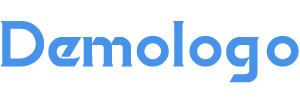















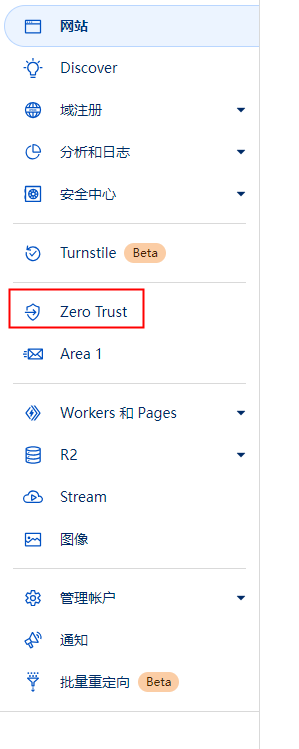

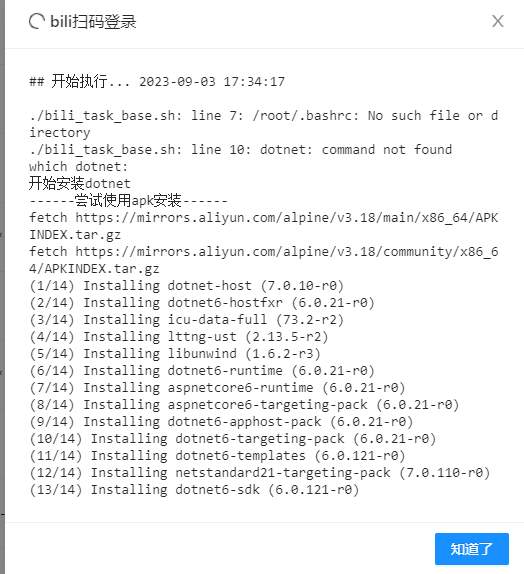


还没有评论,来说两句吧...